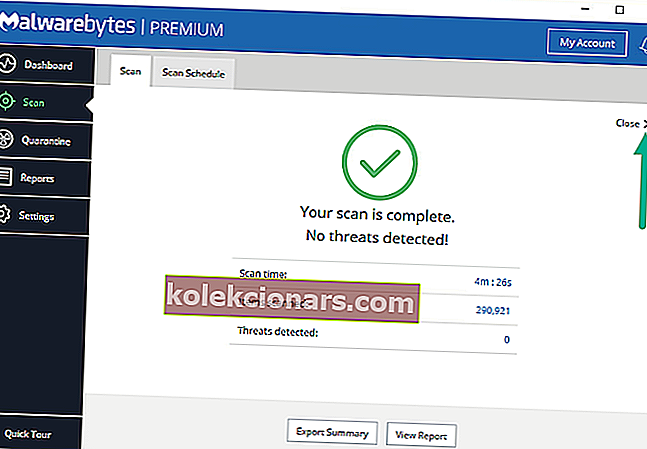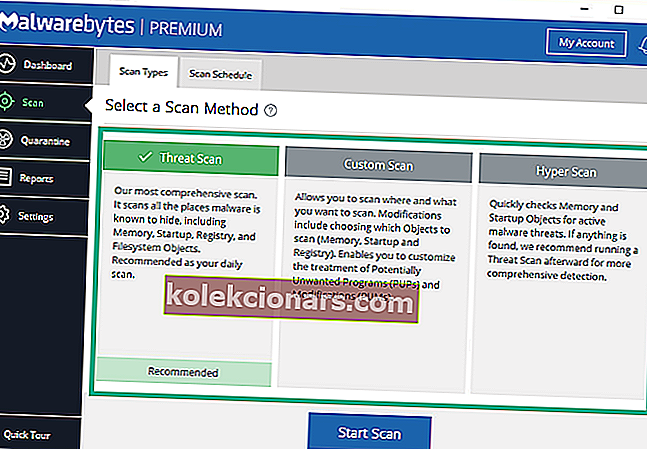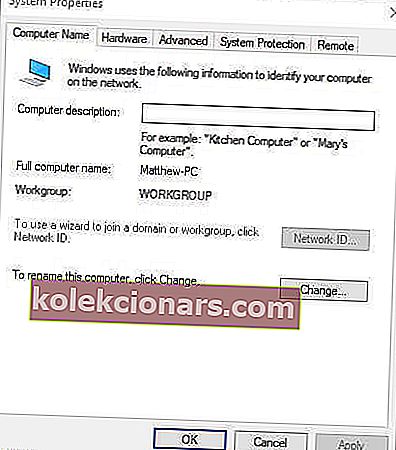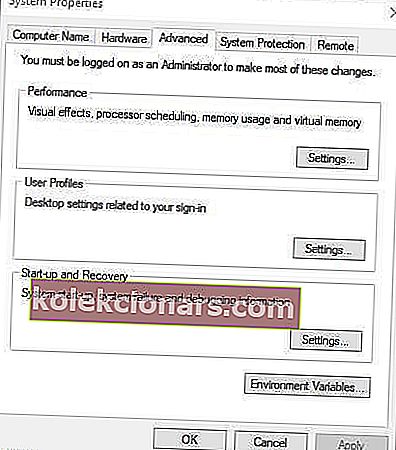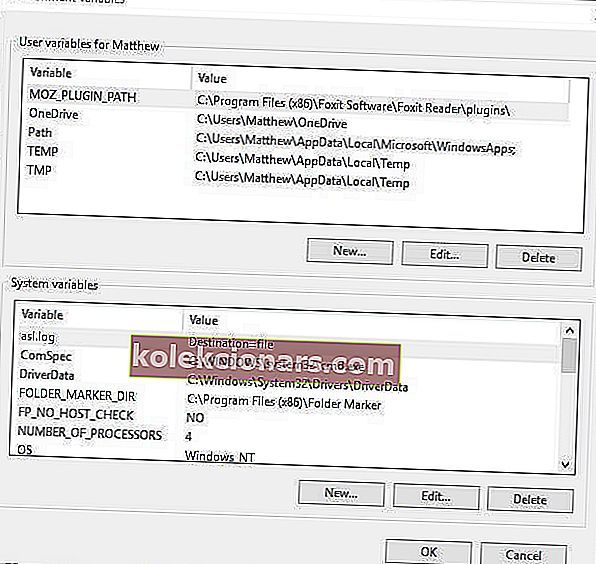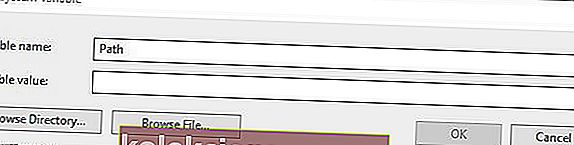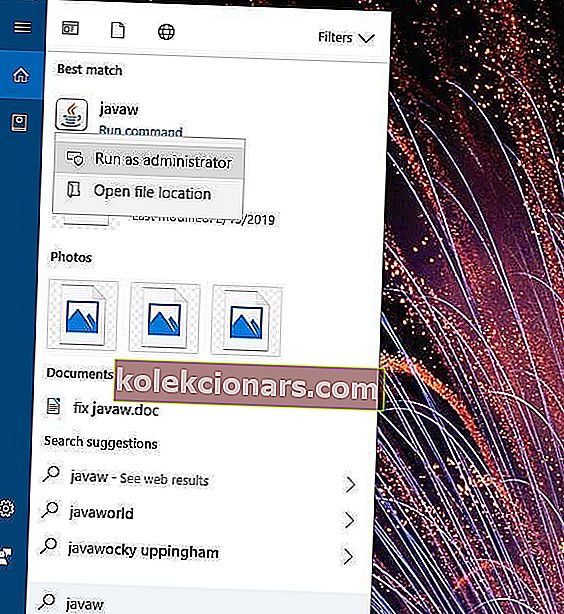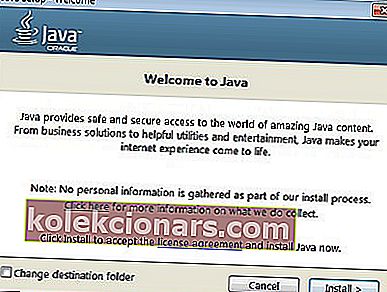- Tvárou v tvár chybe Systém Windows nemôže nájsť javaw.exe je frustrujúce pri pokuse o spustenie programov Java.
- Ak to chcete rýchlo vyriešiť, môžete vykonať rýchle skenovanie škodlivého softvéru pomocou Malwarebytes alebo preinštalovať Java.
- Neváhajte sledovať tému na našom webe a pozrite si tiež túto sekciu Java.
- Riešenie závad je našou špecializáciou, takže si môžete bez váhania pridať záložku do nášho centra chýb systému Windows 10.

Javaw.exe je proces, ktorý spúšťa programy Java (vrátane súborov jar). Avšak, Windows nemôže nájsť javaw.exe chybové správy môžu vzniknúť pre niektorých užívateľov, keď sa snažia spustiť softvér Java.
Celá chybová správa uvádza: Systém Windows nemôže nájsť javaw.exe. Uistite sa, že ste názov napísali správne, a potom to skúste znova. Toto sú niektoré z najlepších opráv pre dané chybové hlásenie.
Čo robiť, ak v systéme Windows 10 chýba javaw.exe?
1. Vyhľadajte malware
- Postup zahájite otvorením Malwarebytes pre Windows.
- Potom kliknite na položky Skenovať> Typy skenovania .
- Ak sa zobrazí správa Vaše skenovanie je dokončené , kliknutím na Zavrieť X zobrazíte typy skenovania.
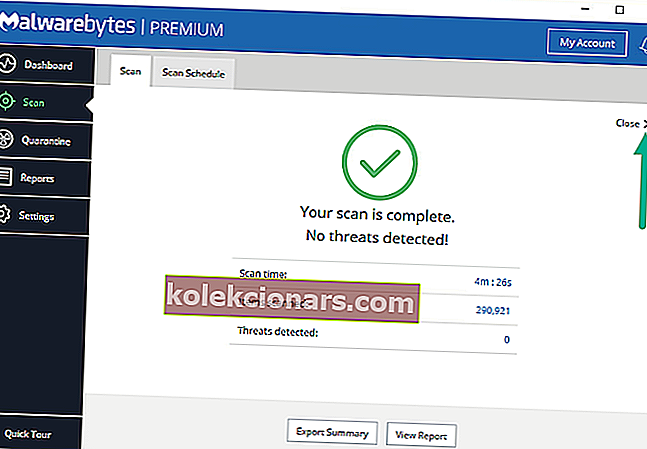
- Vyberte jednu z nasledujúcich metód kontroly: Kontrola nebezpečenstva , Vlastná kontrola , Hyper kontrola .
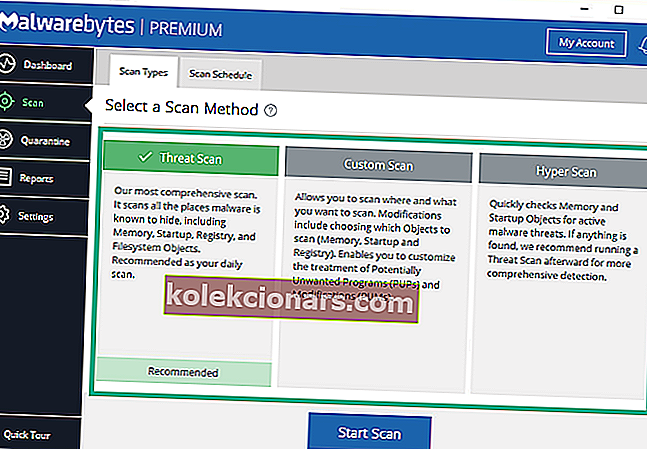
- Malwarebytes umiestni do karantény všetko, čo skenovanie zistí.
Systém Windows nemôže nájsť chybu javaw.exe je často spôsobený malvérom. Potenciálnym rozlíšením by teda mohlo byť komplexné skenovanie s programom Malwarebytes.
Malwarebytes odporúčame na základe skutočnosti, že zastaví malware v reálnom čase a zabráni prístupu na potenciálne škodlivé webové stránky.
Ak ho vo svojom zariadení ešte nemáte, môžeme len odporučiť jeho okamžitú zmenu. Najlepšie na tom všetkom je, že na vyskúšanie verzie Premium máte 14 dní.
Je pravdepodobné, že oceníte jeho jednoduchosť a že budete pokračovať v skenovaní počítača aspoň raz týždenne.

Malwarebytes
Používatelia, ktorí hľadajú pokročilú ochranu pred malvérom a jednoduché použitie, sa s Malwarebytes nemôžu pokaziť! Skúšobná verzia zdarma Navštívte webovú stránku2. Pridajte cestu Javaw.exe do cesty premennej prostredia
- Stlačením klávesu Windows + R spustite príkaz Spustiť.
- Zadajte súbor sysdm.cpl do poľa Spustiť a kliknutím na tlačidlo OK otvorte okno zobrazené priamo nižšie.
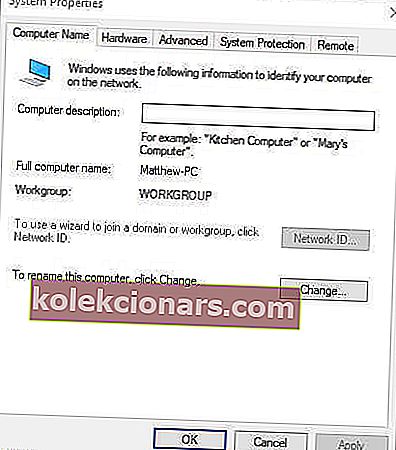
- Vyberte kartu Spresnenie.
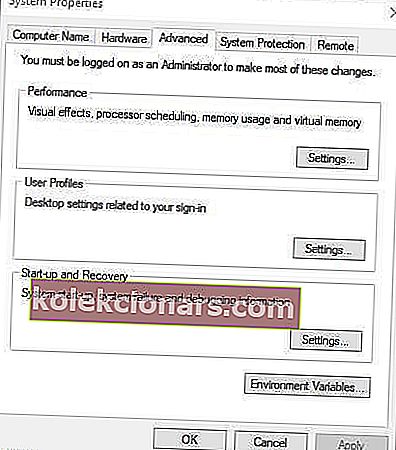
- Stlačením tlačidla Premenné prostredia otvoríte okno na snímke nižšie.
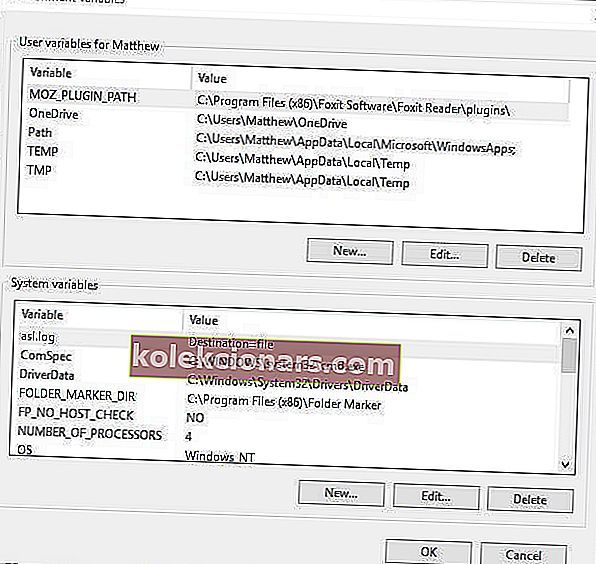
- Kliknutím na tlačidlo Nové v časti Systémové premenné otvoríte okno Nová systémová premenná.
- Do textového poľa Názov premennej zadajte cestu .
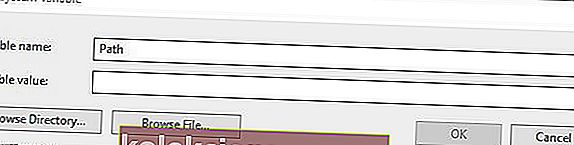
- Potom zadajte presnú cestu k súboru javaw.exe. Predvolená cesta javaw.exe by bola niečo ako
C:\Program files(x86)\java\jre7\binaleboC:\Program files(x86)\java\jre8\binna 64-bitových platformách Windows. - Ak si nie ste istí, ktorú cestu máte zadať, stlačte klávesovú skratku Windows + Q a otvorte Cortanu. Potom do vyhľadávacieho poľa zadajte java .
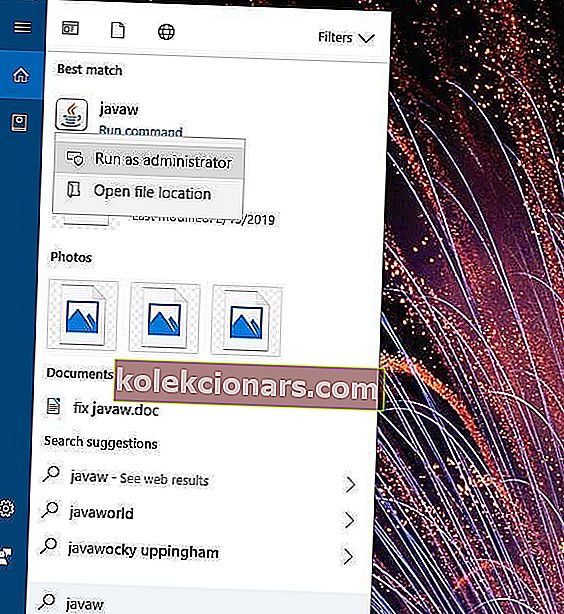
- Kliknite pravým tlačidlom myši na javaw a vyberte možnosť Otvoriť umiestnenie súboru .
- Potom File Explorer otvorí priečinok, ktorý obsahuje javaw.exe. Zadajte cestu k priečinku otvorenú v Prieskumníkovi súborov do textového poľa Hodnota premennej v okne Nová systémová premenná.
- V okne Nová systémová premenná stlačte tlačidlo OK .
- V okne Premenné prostredia kliknite na OK .
Chyba javaw.exe sa často vyskytuje, pretože Windows nemôžu nájsť program Java. Pridanie presnej cesty javaw.exe k systémovým premenným teda často opravuje chybu Windows, ktorá nedokáže nájsť chybu javaw.exe .
Podľa pokynov vyššie pridajte novú cestu k systémovým premenným javaw.exe.
3. Preinštalujte program Java
- Preinštalovanie Java môže tiež opraviť chybu javaw.exe pre používateľov so zastaranými verziami Java. Ak chcete program Java preinštalovať, zadajte súbor appwiz.cpl do ponuky Spustiť a kliknite na tlačidlo OK .

- Vyberte Java a kliknite na Odinštalovať .
- V dialógovom okne, ktoré sa otvorí, vyberte možnosť Áno .
- Po odinštalovaní Java reštartujte Windows.
- Stiahnite si inštalačný program Java.
- Kliknutím na inštalačný súbor Java otvoríte inštalačné okno nižšie.
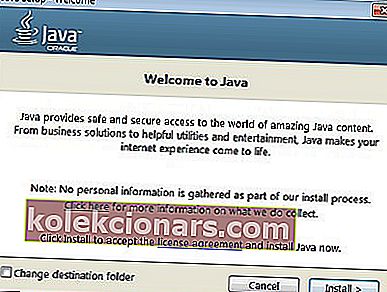
- V tomto okne stlačte tlačidlo Inštalovať .
Toto sú tri rozlíšenia, ktoré pravdepodobne vyriešia systém Windows nemôže nájsť chybu javaw.exe pre väčšinu používateľov. Potom môžete otvoriť program Java s opravenou chybou javaw.exe.
Pretože vaším cieľom je dosiahnuť tento výsledok čo najrýchlejšie, použite rovnaké riešenia aj pri riešení:
- javaw.exe sa nenašiel - používatelia popisujú, že sa im na počítači stále zobrazuje rovnaká správa. Pretože nemôže nájsť funkčnú inštaláciu Java, môžeme iba odporučiť preinštalovanie.
- Systém Windows nemôže nájsť javaw.exe ASDM - Sú chvíle, kedy používatelia nemusia získať ani prihlasovacie pole pre spúšťač ASDM. Za predpokladu, že vám táto chyba nie je cudzia, je rýchle skenovanie zariadenia múdrym krokom.
Časté otázky: Získajte viac informácií o súboroch javaw.exe / Jar
- Čo je Javaw.exe?
Javaw.exe je proces, ktorý vykonáva programy Java. Na rozdiel od java.exe, v tomto prípade nie je s vykonaním spojená žiadna konzola alebo okno.
- Ako otvorím súbor Jar?
S nainštalovanou Java musíte otvoriť binárny súbor Jar s platformou Java ™, ako je popísané v tejto príručke venovanej spúšťaniu súborov Jar vo Windows 10.
- Je sťahovanie Java bezpečné?
Neexistuje žiadny skutočný dôvod na obavy, aby ste si zaobstarali legitímny doplnok Java. Existuje však veľa falošných vyskakovacích okien, ktoré vás môžu prinútiť k stiahnutiu škodlivého softvéru namiesto Java.
Poznámka redaktora : Tento príspevok bol pôvodne publikovaný vo februári 2019 a od tej doby bol vylepšený a aktualizovaný v júli 2020 kvôli aktuálnosti, presnosti a komplexnosti.